- 系统
- 教程
- 软件
- 安卓
时间:2017-05-22 来源:u小马 访问:次
在win10纯净版64位系统中,我们大多数朋友都会使用ie浏览器看视频、图片等,这时候就产生了缓存,这些缓存是有用的,因此有不少人想知道ie浏览器缓存目录在哪个文件夹?其实想要找到win10系统ie缓存目录很简单,如果你不懂的话,那就赶紧来看看以下文章内容。
方法/步骤:
1、首先打开ie浏览器,点击齿轮图标,选择internet选项,打开internet选项窗口。当然你在控制面板也可以打开internet选项。
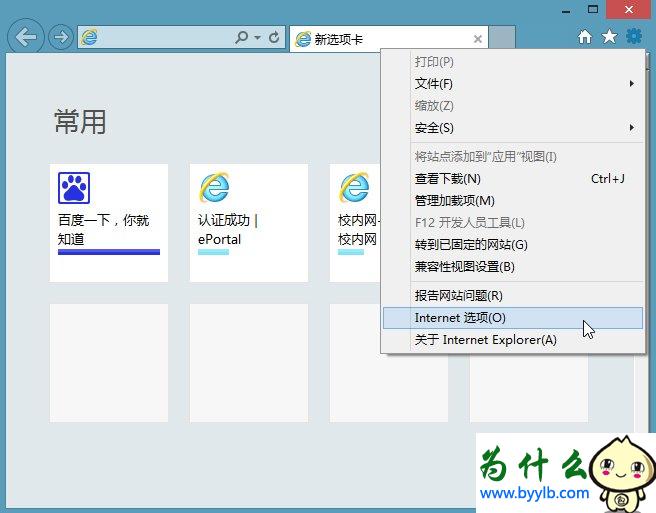
2、进入internet选项后,在常规栏点击浏览历史记录里的设置按钮,如下图鼠标所示:
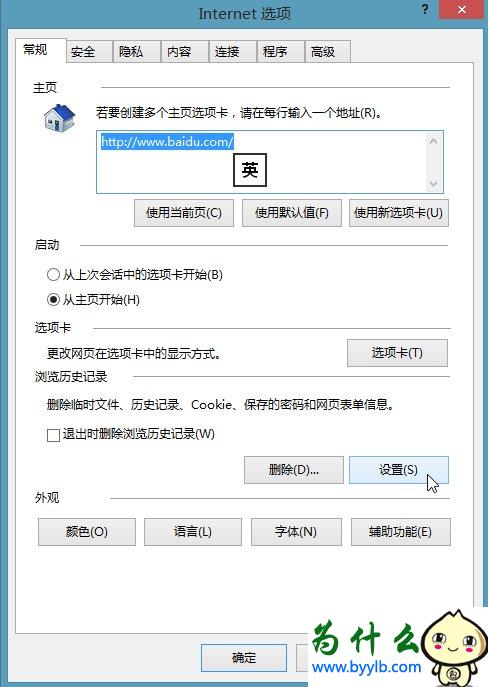
3、打开网站数据设置窗口,并且点击当中的查看文件按钮,就会打开ie缓存文件所在的文件夹。
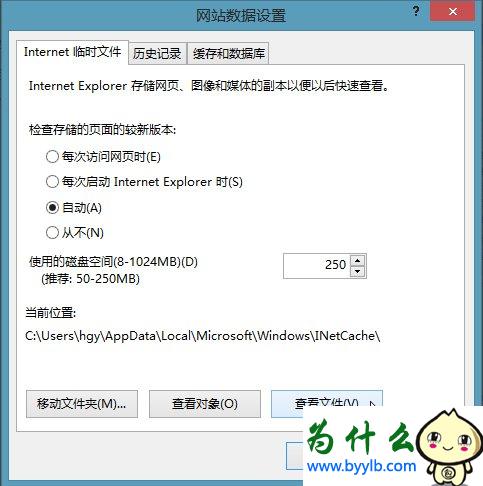
4、这个就是ie缓存文件所在的文件夹,在INetCache。不过ie8下的是在:Temporary Internet Files文件夹。不一样。
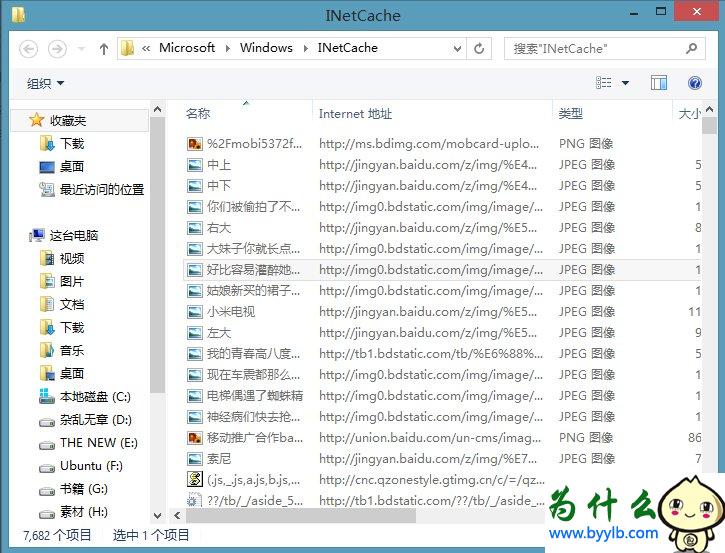
5、接着谈谈如何筛选。因为里面东西很多想要找到指定的文件会很困难。其实我们是要在缓存文件夹中找到需要的图片、音乐、视频。这些文件都比较大,相比其他的JavaScript文件。
6、于是我们可以按照文件大小来进行降序排列。右击鼠标,排序方式里选择为大小,然后递减排列。这样前面的都是大文件了。
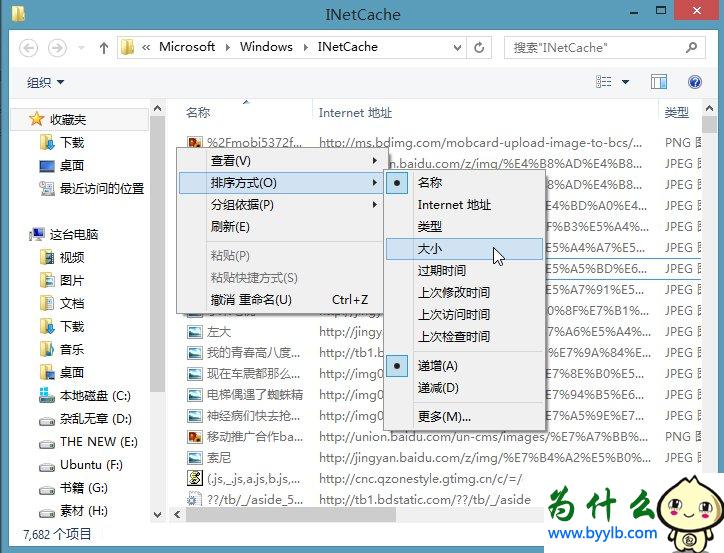
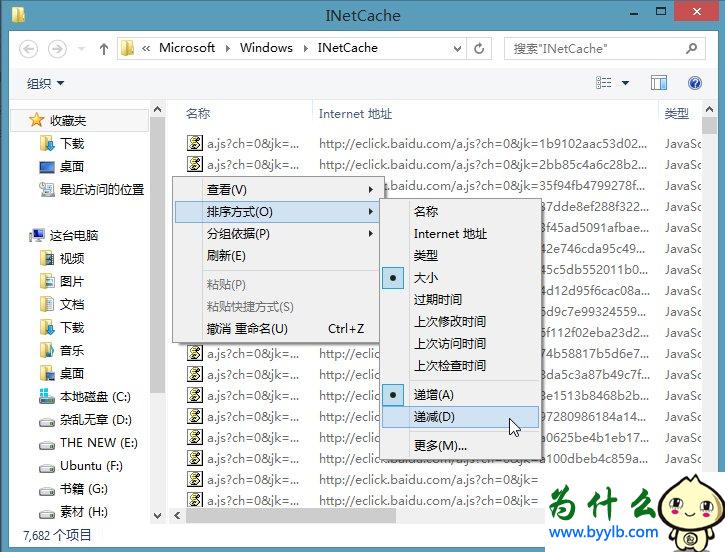
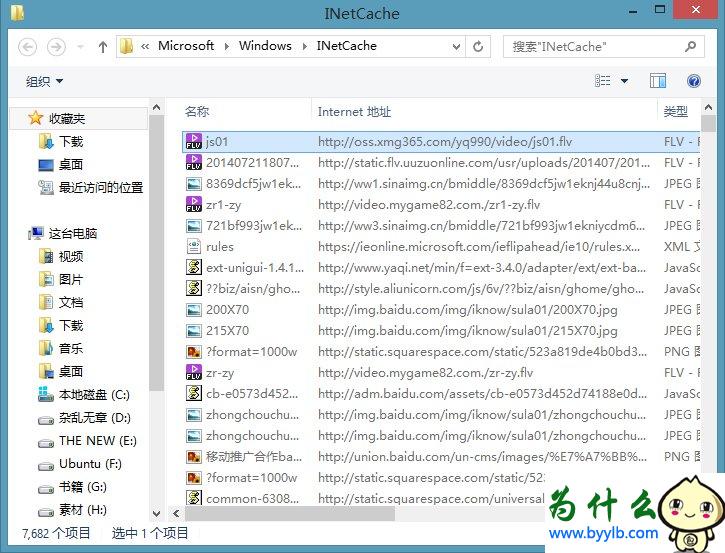
7、这个文件夹中的文件是不允许预览的。你需要做的就是将其拷贝到其他的位置,才可以查看。

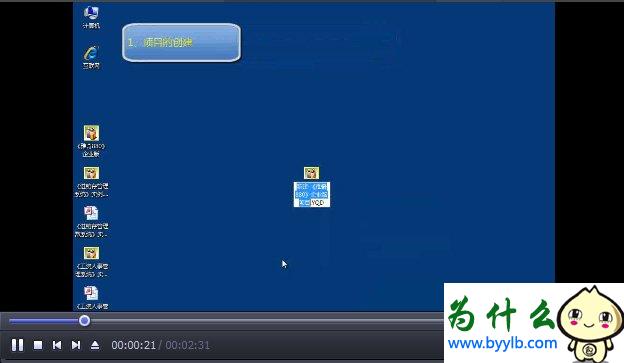
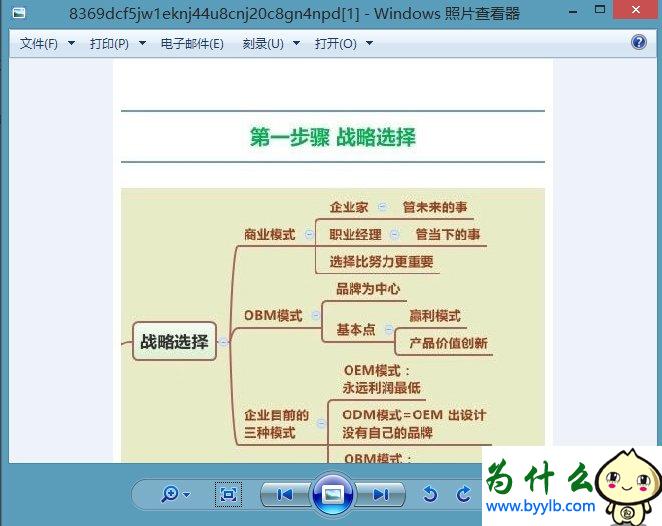
8、还有一个不好的的方面是文件名称是数字字母,不会是标题,所以你也只能预览后再来改名字与分类了。但是相信我真的很实用,如果你找不到网页中的下载按钮,这是个好办法。
以上就是win10系统ie缓存目录在哪个文件夹了,所以现在大家就可以把想要的文件复制出来了。更多精彩教程请关注win10com官网是国内领先的windows 10中文网站。





